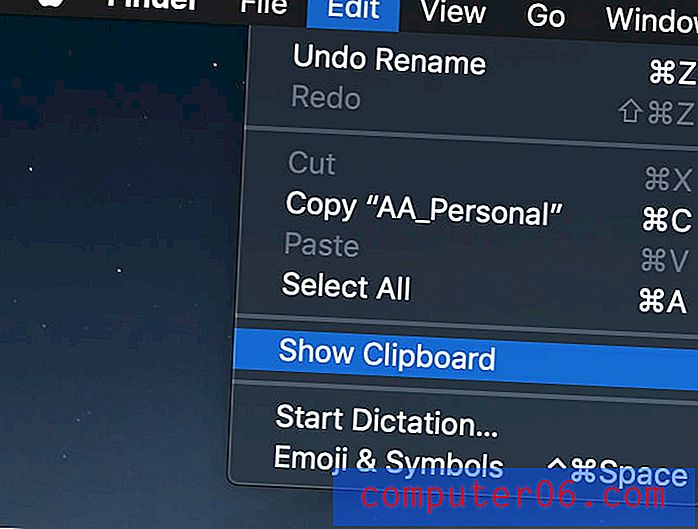По-бърз начин за преименуване на файлове в Windows 7
Менюто с пряк бутон на мишката в Windows 7 е много полезно и след като започнете да го използвате, ще откриете, че то се превръща в предпочитан метод за извършване на действия върху файлове или папки. Винаги съм използвал десния бутон на мишката и Преименуване, когато исках да променя името на файл или папка, но този метод може да бъде малко досаден, ако трябва да преименувате много файлове в един ред. За щастие има по-бърз начин да промените името на файл в Windows 7, който изисква само да натиснете клавиш на клавиатурата си.
Преименувайте файлове с клавишна комбинация в Windows 7
Подобно на много от по-полезните функции в Windows програми, като Ctrl + C за копиране или Ctrl + P за печат, по-опростеният начин за преименуване на файл или папка ще разчита на клавиатурен ключ. Вместо да щракнете с десния бутон върху файла и изберете Rename, както е на изображението по-долу

Просто натиснете клавиша F2 на клавиатурата си, след като сте избрали файла. Това може да се използва за избрани файлове в прозорец на Windows Explorer или за избрани файлове на вашия работен плот. В началото може да не ви се струва, но това ще ви спести много разочарование и време, ако започнете да използвате този метод за преименуване на много файлове или папки на Windows 7.
* Избраният файл е този, който е избран в момента, както е на изображението по-долу. Обикновено се обозначава със синкаво-сива лента, подчертаваща името на файла или папката.
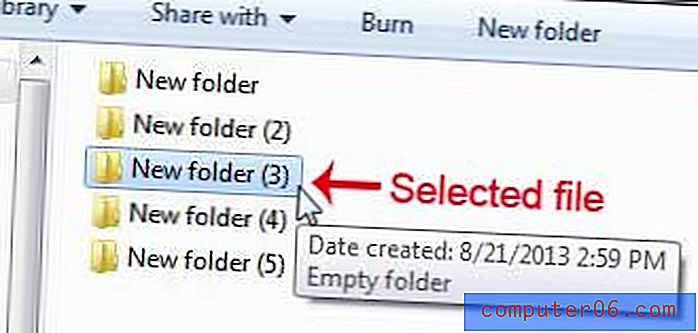
Търсите нов компютър? Amazon има една от най-големите селекции на лаптоп компютри навсякъде и обикновено те могат да бъдат намерени на по-ниска цена от много други онлайн или търговски обекти. Щракнете тук, за да видите списък с най-популярните им лаптопи, който предоставя доста добра представа за това кои компютри купуват други хора, обикновено поради комбинация от добри цени и благоприятни отзиви.
Научете как да промените местоположението на Windows Explorer по подразбиране, което се отваря, когато щракнете върху иконата на папката в лентата на задачите си в долната част на екрана.